Unityでのインタラクティブ要素の作成は、あなたの建築ビジュアライゼーションにおけるユーザーエクスペリエンスに大きな違いをもたらすことがあります。このチュートリアルでは、特定のオブジェクトを隠すためのボタンをUnityに追加する方法、例えば3Dモデルの屋根を隠す方法を紹介します。これにより、ユーザーにあなたのデザインを包括的に見ることを提供することができます。それでは、どのようにするか見ていきましょう。
主な発見
- UI要素を使ってUnityにボタンを追加します。
- トグルボタンを利用してオブジェクトの表示/非表示を切り替えます。
- オブジェクトの可視性を制御するためにボタンのインタラクションをリンクします。
ステップバイステップガイド
1. Unityプロジェクトの準備
ボタンを追加する前に、あなたの3DモデルがUnityに正しく配置されていることを確認してください。すでに島を作成し、テクスチャを追加し、家をインポートしています。さあ、始めましょう。
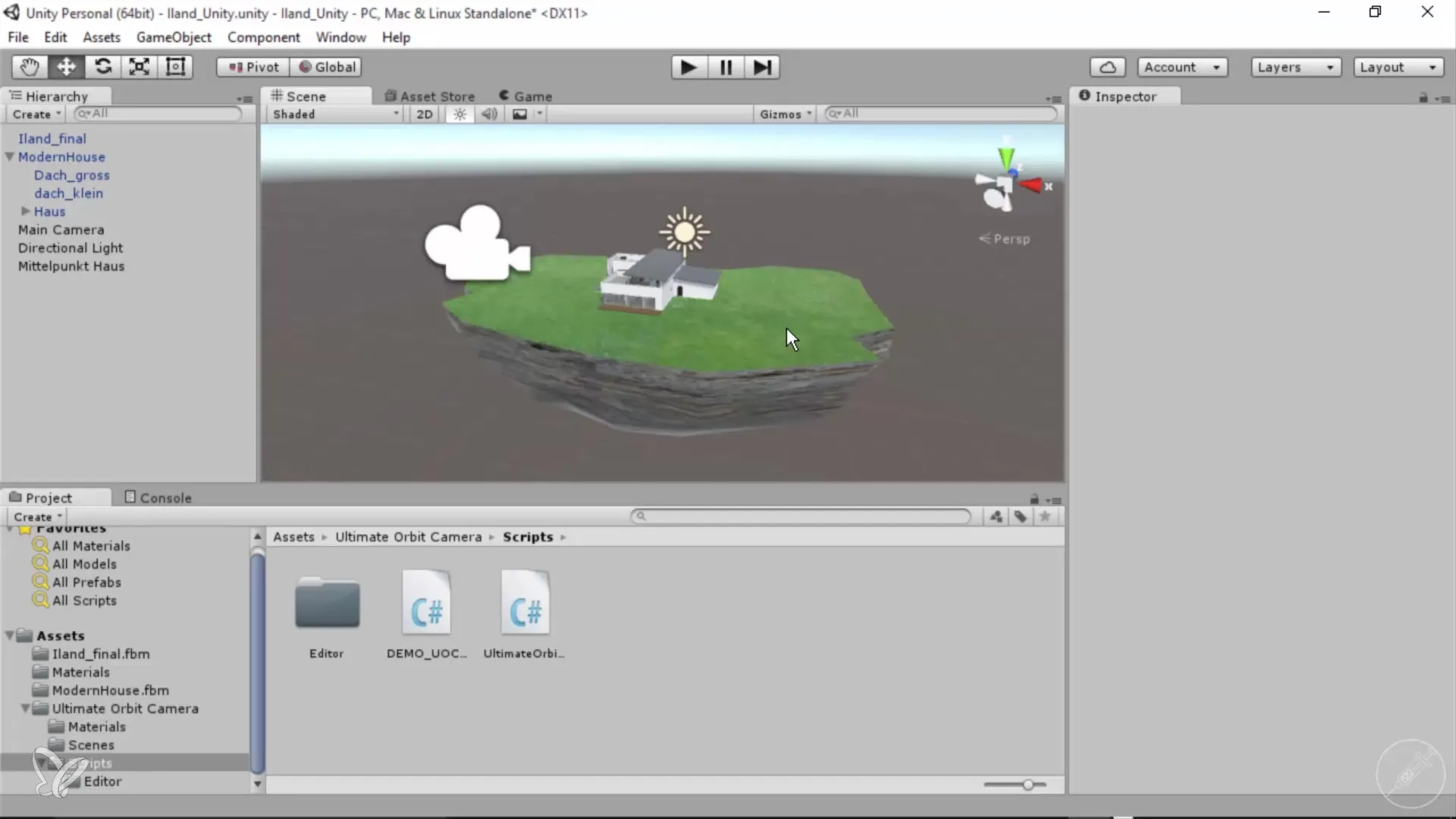
2. ボタンを追加
上部メニューバーの「GameObject」に移動してください。「UI」を選択し、「Button」をクリックします。これにより、シーンにボタンが作成され、CanvasとEvent Systemが自動で作成されます。
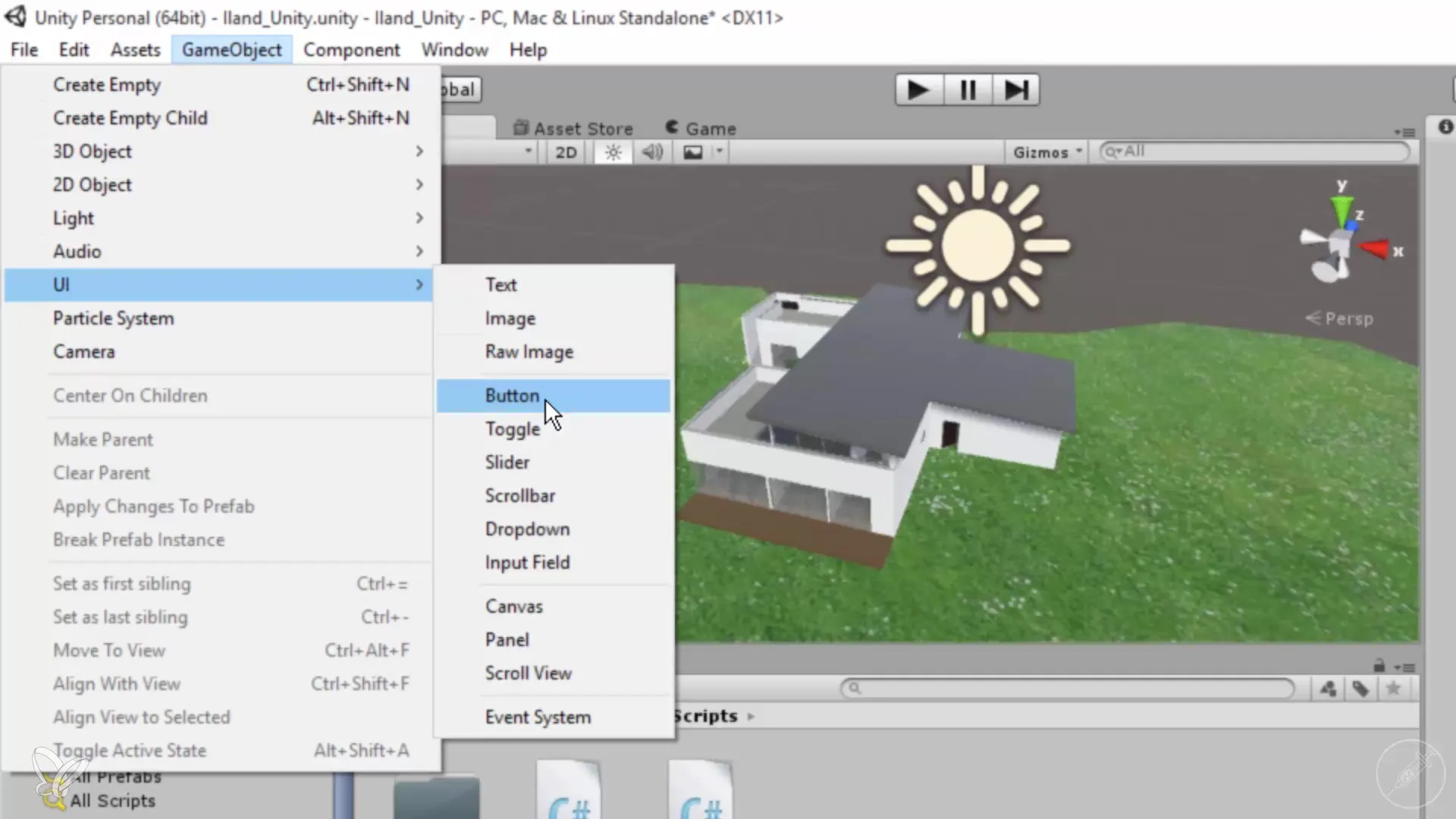
3. Canvasとボタンの位置調整
Hierarchyマネージャーを確認してください;そこにはCanvasがあります。これは、あなたのUI要素が表示されるエリアを示しています。インスペクターでボタンの位置をX、Y、Zを「0」に設定し、画面の真ん中に表示されるようにします。
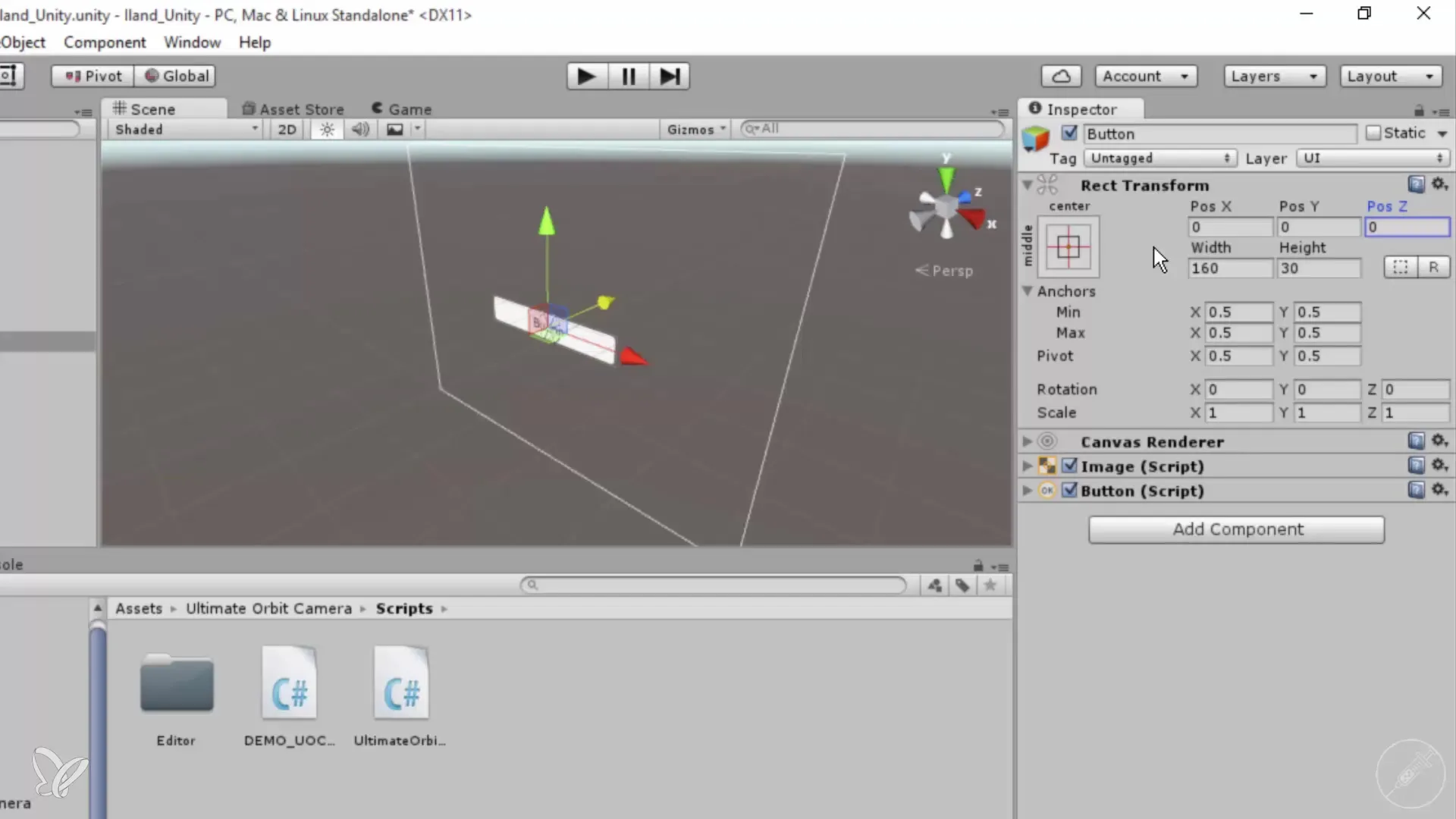
4. ボタンのスケーリングと移動
ユーザビリティを向上させるために、ボタンのサイズを調整し、画面上のより高い位置に移動できます。これにより、より目立ち、アクセスしやすくなります。
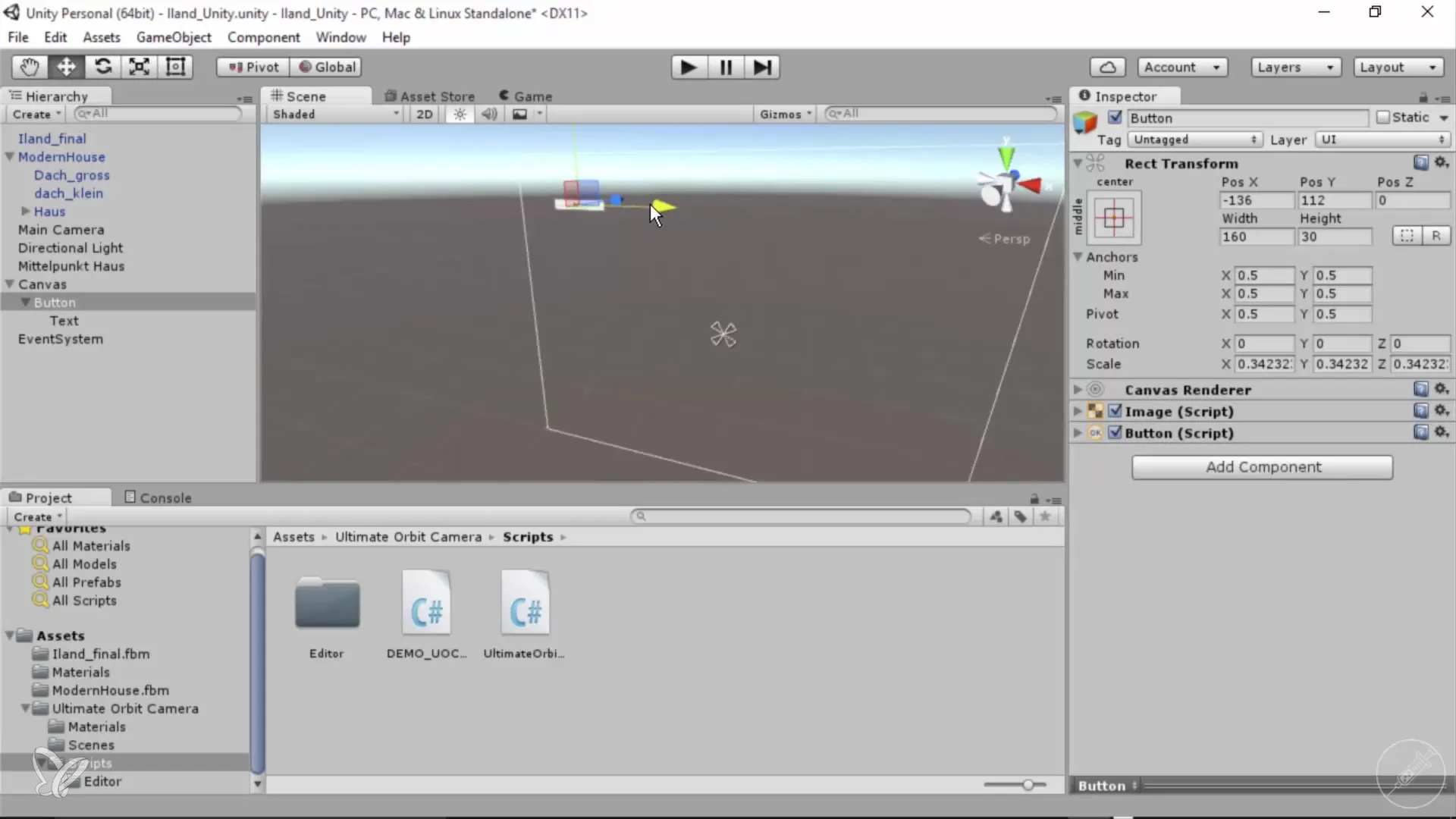
5. 隠すためのトグルボタンを作成
ボタンが一回だけアクションを実行するのではなく、表示/非表示を切り替えるためには、トグルボタンが必要です。今までのボタンを削除し、再び「GameObject」に移動し、「UI」から「Toggle」を選択します。
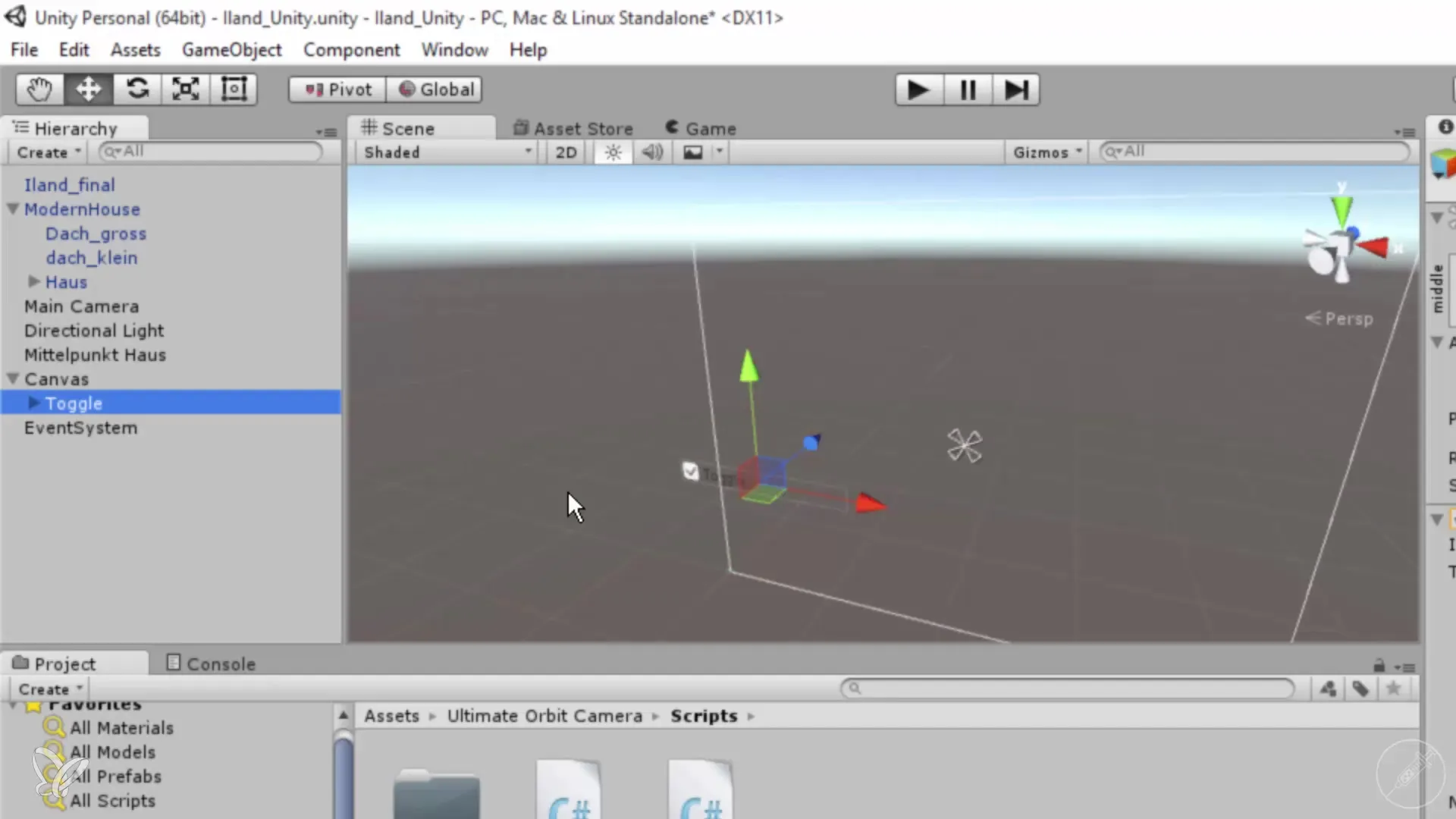
6. トグルボタンの調整
インスペクターでトグルボタンを選択し、その位置もX、Y、Zを「0」に設定します。これにより、トグルボタンが中央に表示されます。
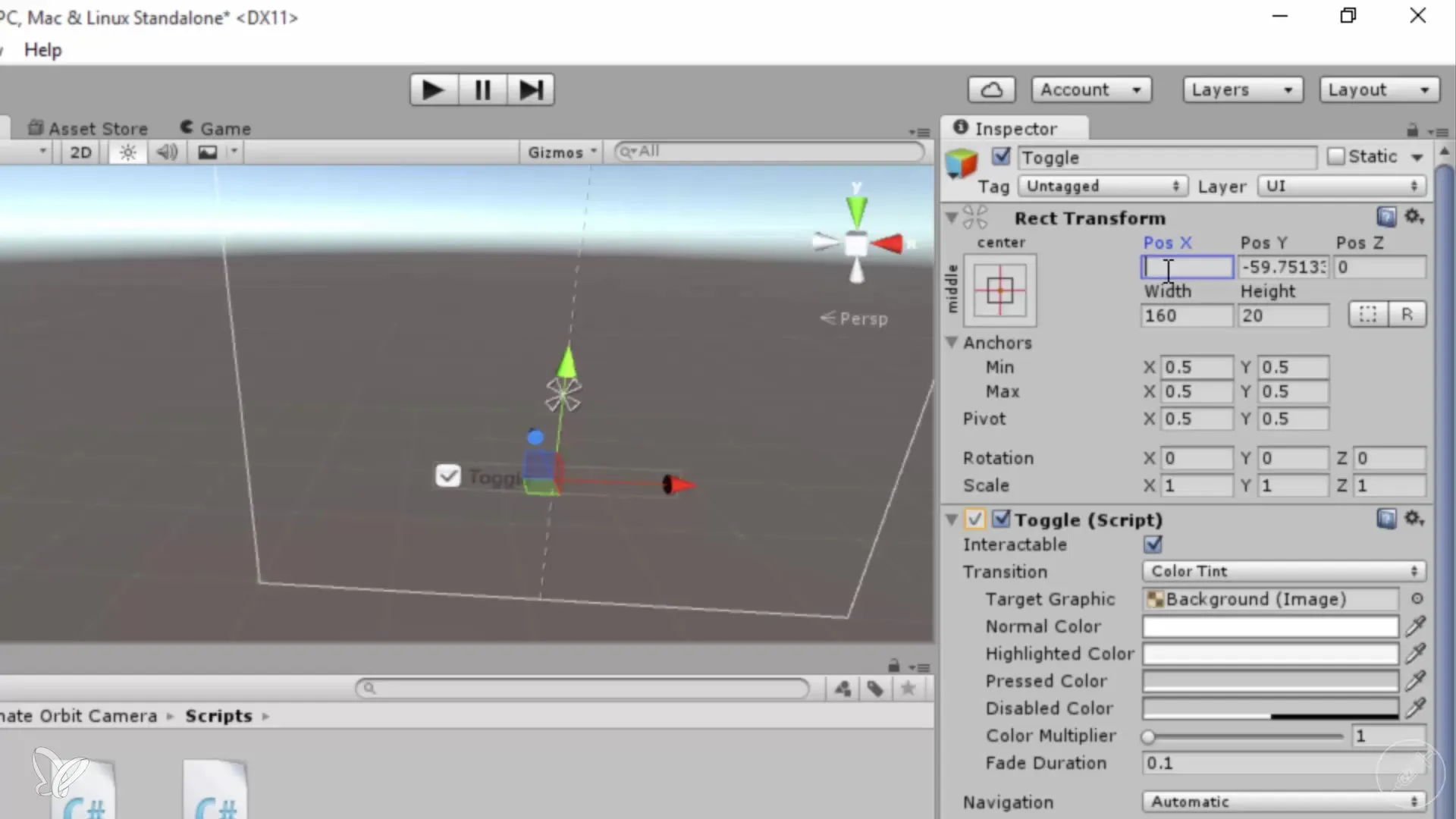
7. トグルボタンのテキスト入力
インスペクターでトグルボタンのテキストを変更できます。「Label」をクリックして「屋根を隠す」と入力します。このテキストは、ボタンがどのアクションを実行するかをユーザーに理解させる手助けをします。
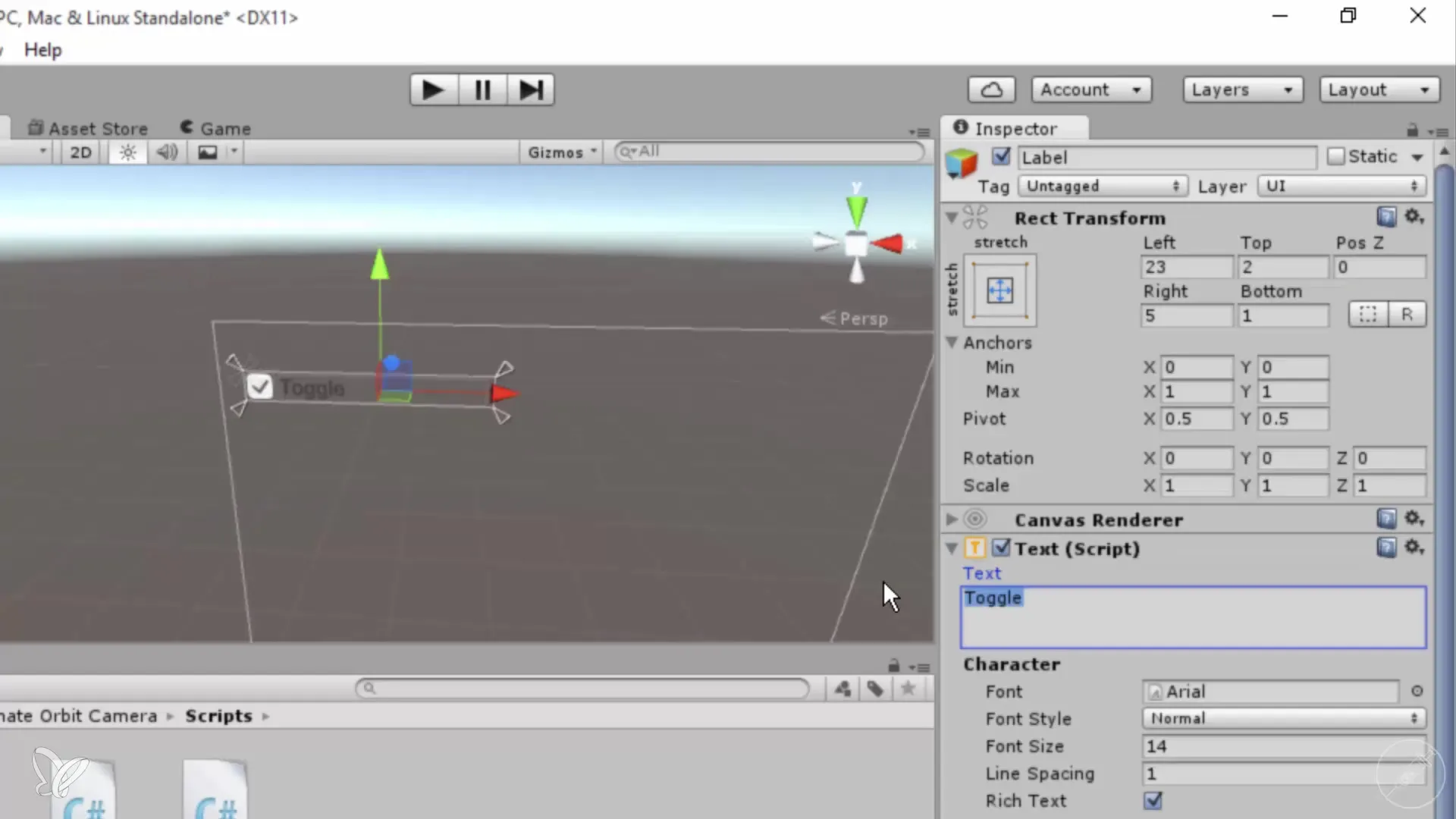
8. トグルボタンとオブジェクトのリンク
今度は、隠したい屋根とトグルボタンをリンクする必要があります。インスペクターの「On Value Changed」フィールドをクリックし、プラスボタンを押して新しい機能を作成します。
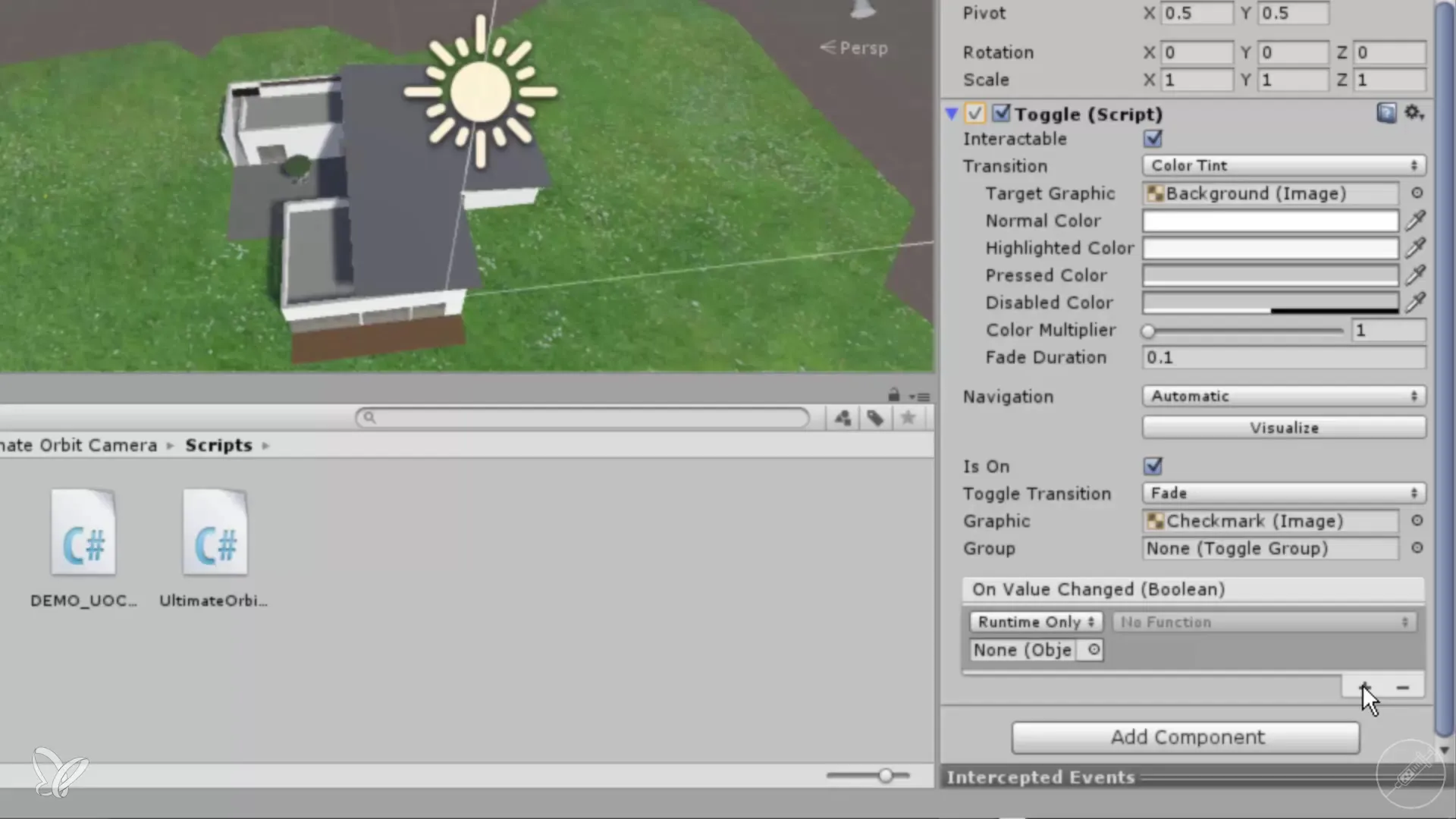
9. アクション用のオブジェクトを選択
屋根オブジェクトを今見えている領域にドラッグします。次に、屋根の状態(表示または非表示)を変更するためにインスペクターで「SetActive」機能を選択します。
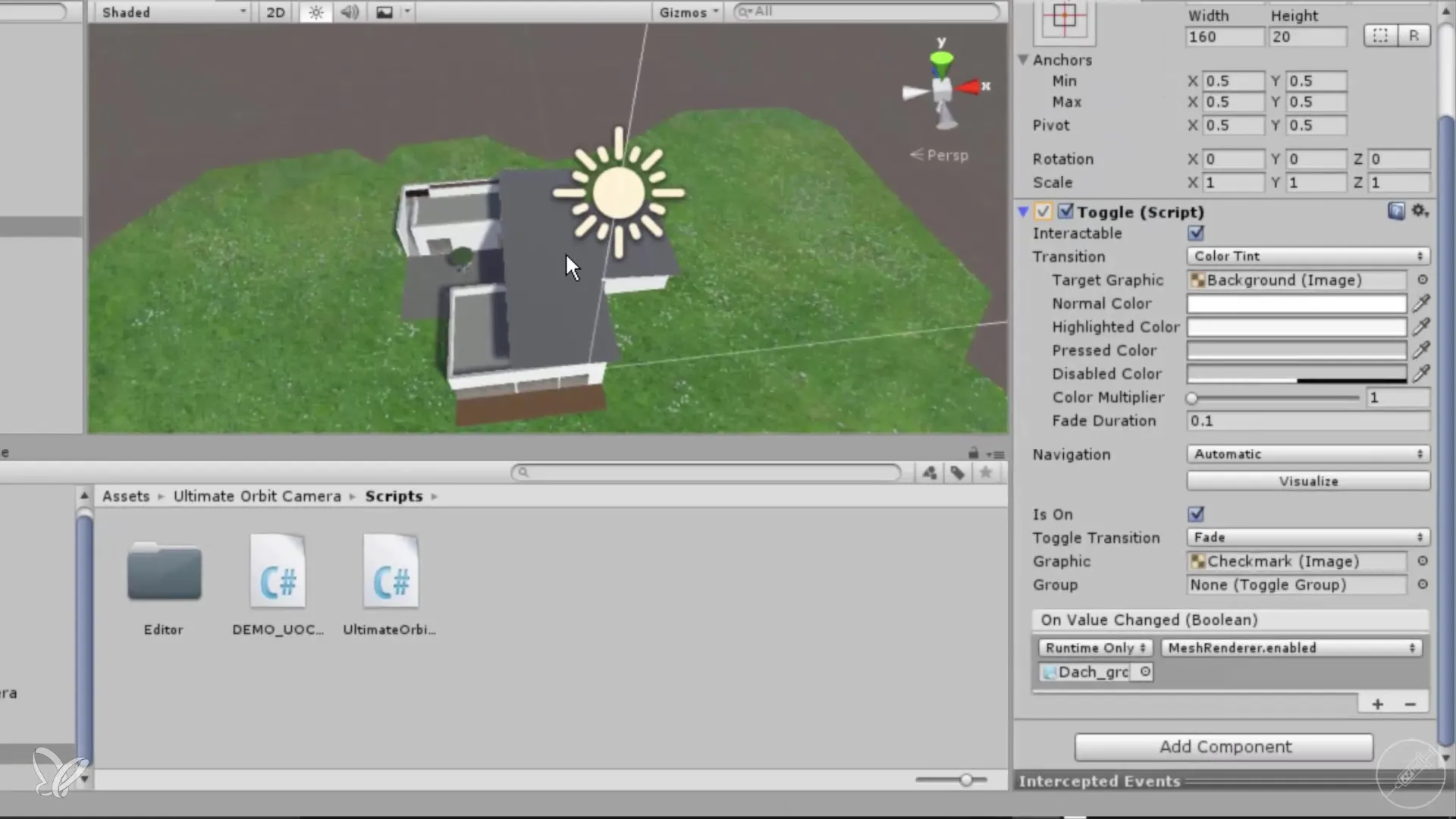
10. 機能のテスト
シーンをプレイモードで開始し、トグルボタンの機能をテストします。今、チェックボックスをクリックすると、屋根が表示されたり非表示になったりするはずです。
まとめ – Unityで360°建築ビュー: ボタンとインタラクティビティを追加
このガイドでは、3Dモデル内のオブジェクトを隠したり表示したりするためのインタラクティブなボタンをUnityで作成する方法を学びました。トグルボタンの使用は、ユーザー体験を改善し、あなたの建築ビジュアライゼーションをダイナミックにします。
よくある質問
Unityシーンにボタンを追加するにはどうすればよいですか?「GameObject」をクリックし、「UI」に進み「Button」を選択してボタンを作成します。
ボタンをカスタマイズできますか?はい、インスペクターで位置、サイズ、テキストを調整できます。
ボタンとトグルボタンの違いは何ですか?ボタンは一度だけアクションを実行しますが、トグルボタンは表示と非表示など、その2つの状態を切り替えます。
スクリプトなしで機能を実現できますか?はい、インスペクターでUI要素のプロパティを直接リンクできます。
このガイドは他のUnityバージョンでも機能しますか?はい、基本的なUI機能はほとんどのUnityバージョンで似ています。


